AUTOCAD如何将选定图层合并到目标图层
1、打开AutoCAD。在CAD菜单栏中选择【格式】菜单并点击打开。
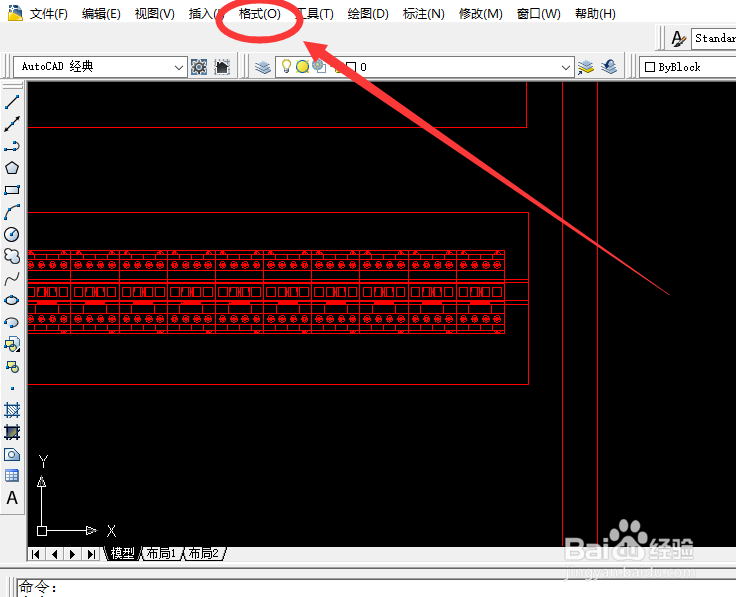
2、在CAD菜单栏【格式】下拉菜单中选择【图层工具】并点击打开。
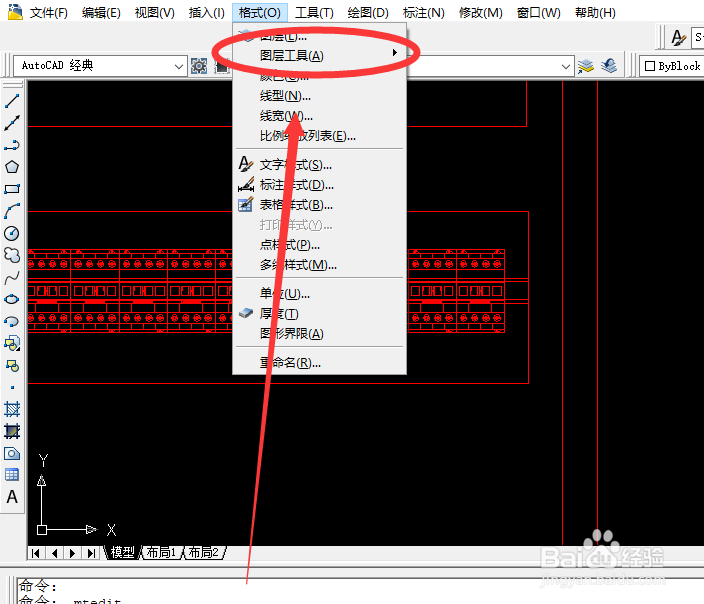
3、在【图层工具】下拉选择菜单中选择【图层合并】并点击打开。
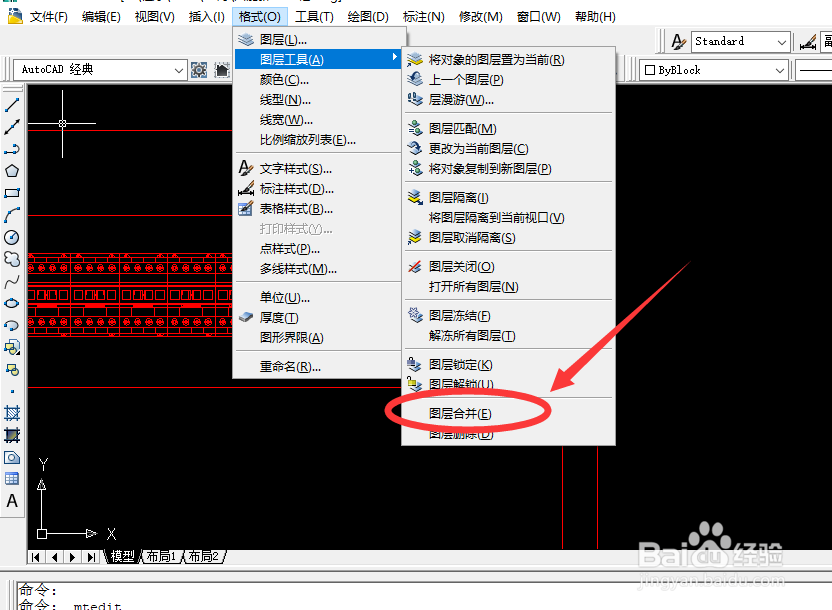
4、然后在编辑窗口中选择要合并的图层上的对象。并点击【ENTER 键】
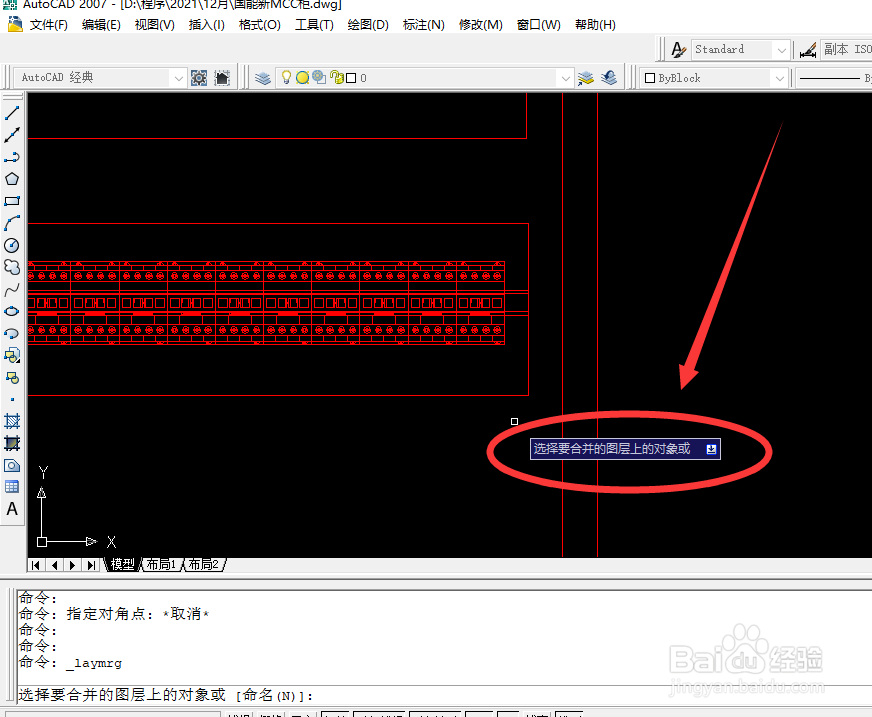
5、然后在编辑窗口中选择要删除的图层上选择任一对象。 按 ENTER 键
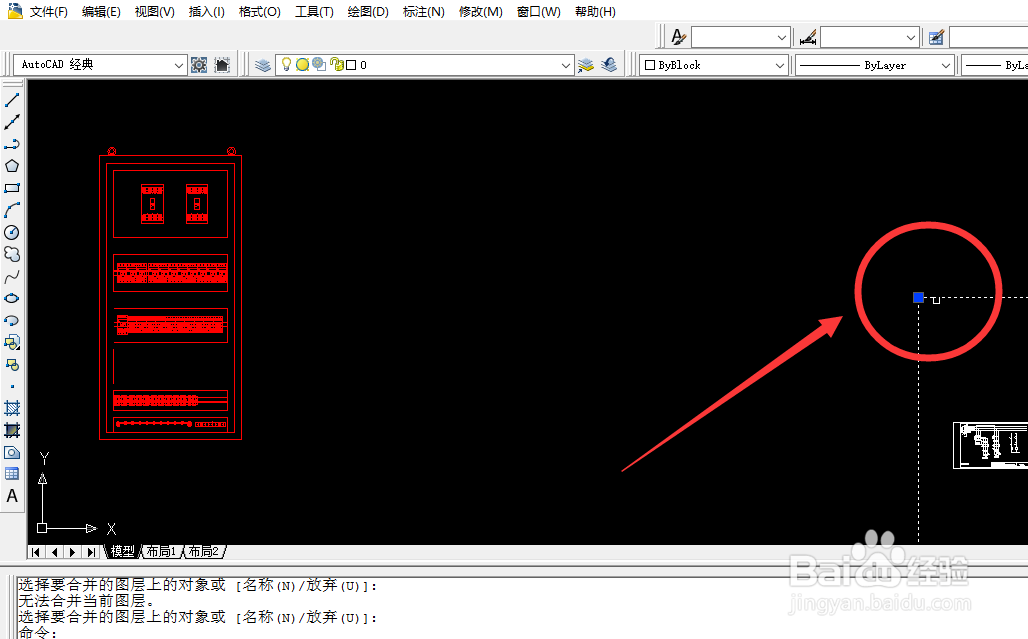
6、在第一个图层上的所有对象要合并到的图层上选择任一对象。第一个图层上的对象将被移到选定图层上,且第一个图层将被删除。
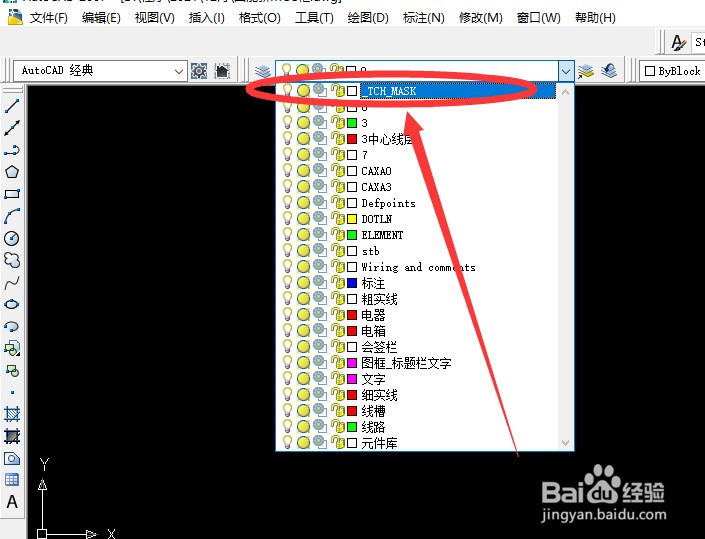
声明:本网站引用、摘录或转载内容仅供网站访问者交流或参考,不代表本站立场,如存在版权或非法内容,请联系站长删除,联系邮箱:site.kefu@qq.com。
阅读量:194
阅读量:187
阅读量:47
阅读量:86
阅读量:182